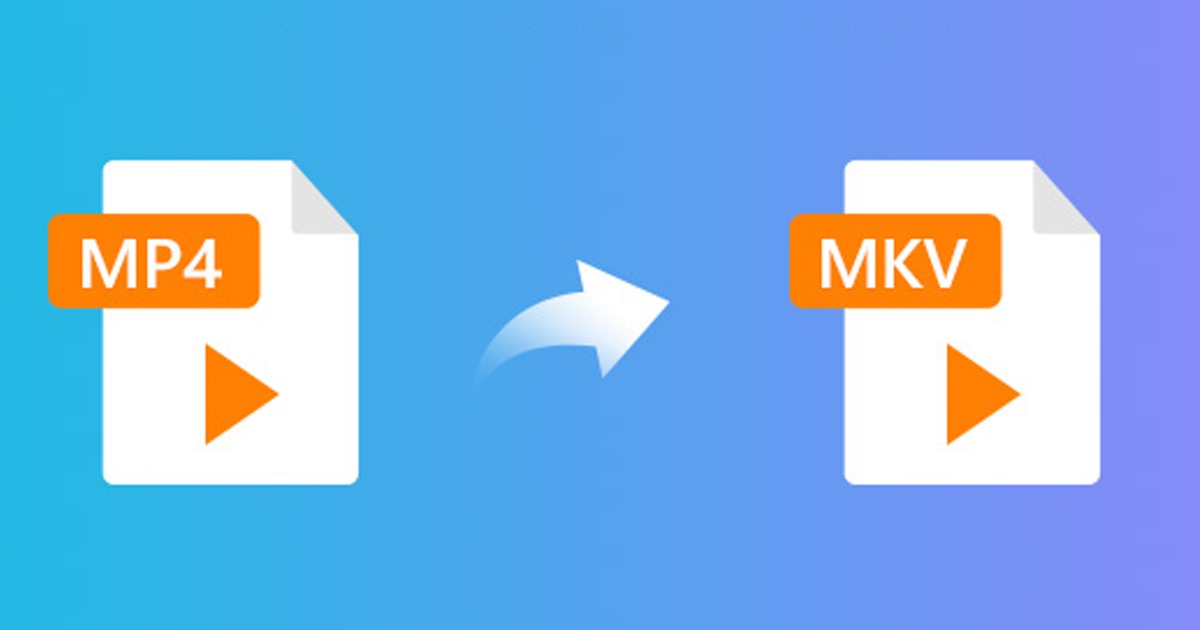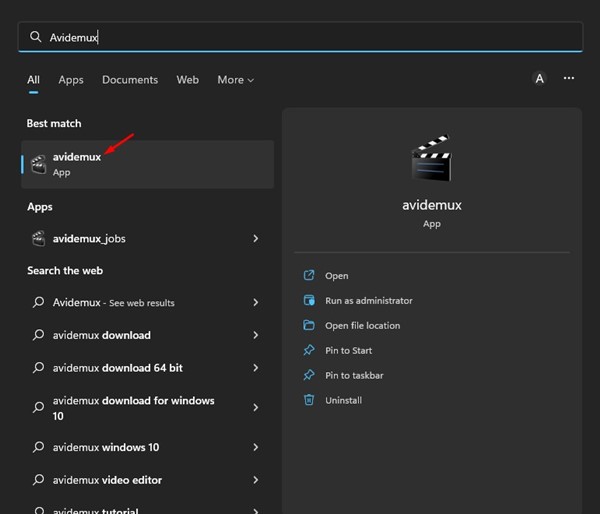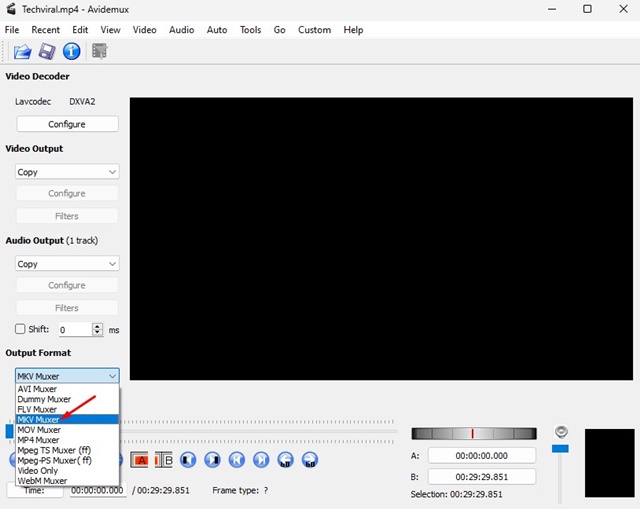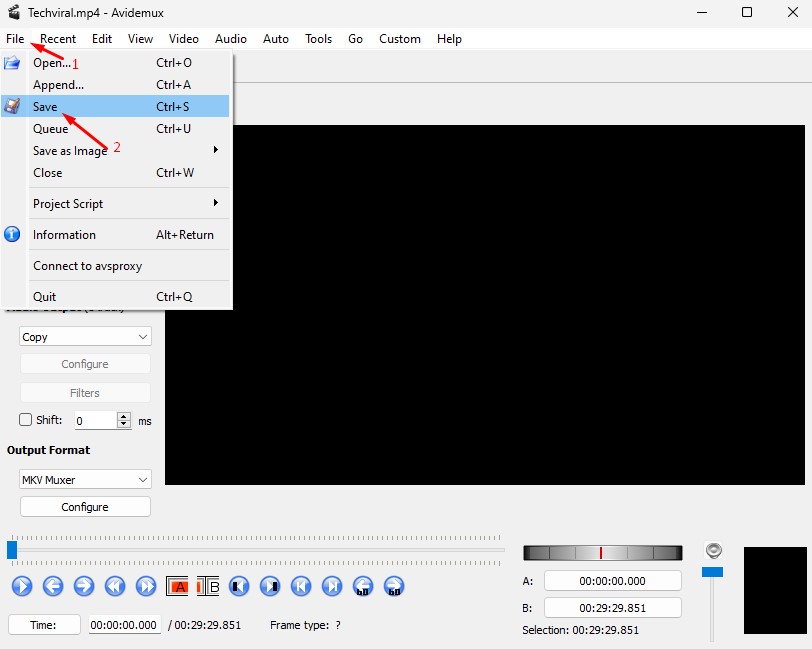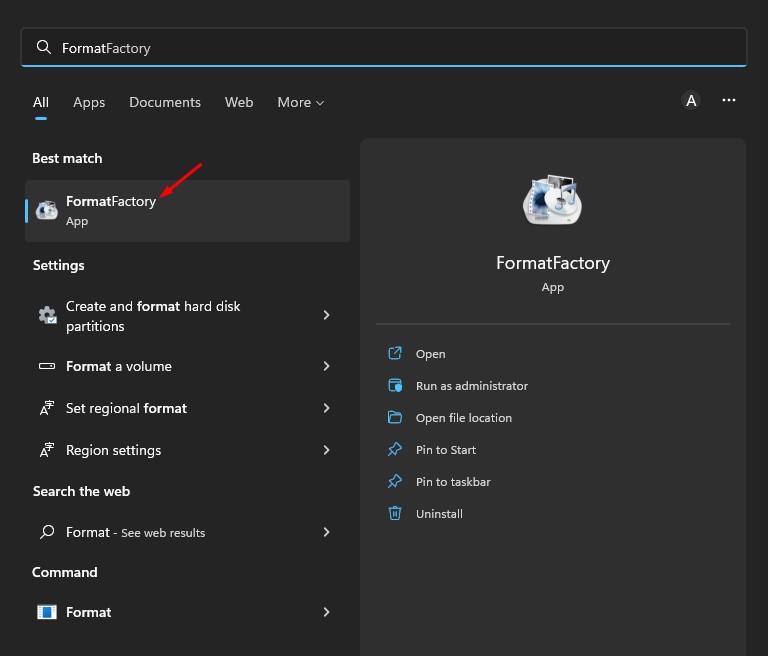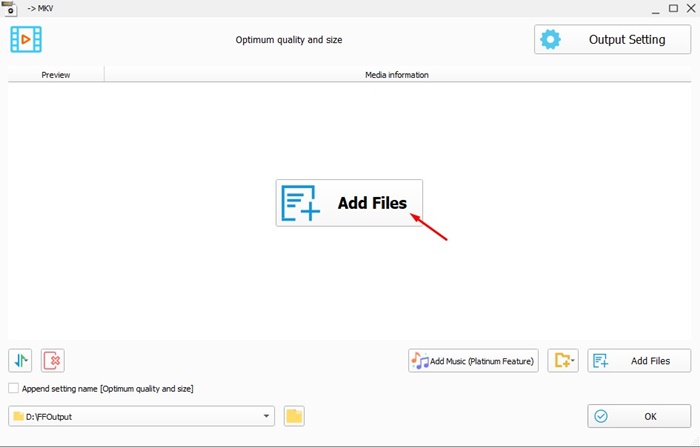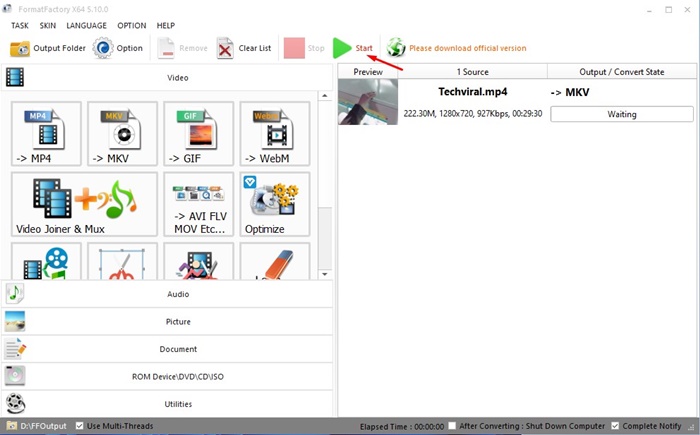Несколько дней назад мы поделились руководством, в котором обсуждаются лучшие способы конвертации файлов MKV в MP4. Прочитав эту статью, многие пользователи спрашивали нас о конвертировании видео MP4 в MKV.
MKV и MP4 — два самых популярных видеоформата, но файлы MKV обеспечивают лучшее качество высококачественных видео, чем стандартный формат файлов MP4. Это единственная причина, по которой пользователи хотят конвертировать свои видео MKV в формат MP4.
Итак, если вы пользователь Windows и ищете способы конвертировать видео MP4 в MKV, вы попали на правильную веб-страницу. Конвертировать видео MP4 в MKV в Windows довольно легко, но вам придется использовать сторонние инструменты преобразования видео.
Содержание
Конвертировать видео MP4 в MKV в Windows 11
Ниже мы поделились несколькими лучшими и простыми способами конвертировать видео MP4 в формат MKV. Методы будут очень простыми; следуйте им, как мы упоминали ниже. Давайте начнем.
1) Конвертируйте видео MP4 в MKV с помощью Avidemux
Что ж, Avidemux — это популярный инструмент для редактирования видео, который вы также можете использовать для конвертации видео. Инструмент с открытым исходным кодом совместим не со всеми форматами файлов, но поддерживает MP4 и MKV. Это означает, что вы можете использовать этот инструмент для конвертирования MP4 в MKV. Вот что вам нужно сделать.
1. Прежде всего загрузите и установите Avidemux на свой компьютер с Windows 11. После установки откройте инструмент на своем компьютере с Windows 11.
2. Вам необходимо перетащить видео MP4, которое вы хотите конвертировать.
3. В разделе «Формат вывода» выберите Мультиплексор MKV.
4. После этого нажмите меню Файл в верхнем левом углу и выберите «Сохранить». Теперь выберите место сохранения для преобразования видео.
Вот и все! Вот как вы можете использовать Avidemux для преобразования видео MP4 в формат файлов MKV.
2) Конвертируйте видео MP4 в MKV с помощью Format Factory
Format Factory — еще один лучший бесплатный инструмент для конвертации видео для Windows, который позволяет конвертировать видео MP4 в MKV. Вот как вы можете использовать Format Factory для конвертации видео.
1. Прежде всего загрузите и установите Format Factory на свой компьютер с Windows 11. После установки откройте инструмент.
2. Затем слева выберите параметр MKV, как показано на снимке экрана ниже.
3. В появившемся окне нажмите кнопку Добавить файлы и выберите файл MP4, который вы хотите конвертировать. После этого нажмите кнопку ОК.
4. Теперь на главной странице фабрики форматирования нажмите кнопку Пуск.
Вот и все! Конвертация видео начнется на вашем компьютере с Windows 11.
3) Используйте другие видеоконвертеры
Как и Avidemux и Format Factory, вы можете использовать другие видеоконвертеры для преобразования видео MP4 в MKV. На данный момент для Windows доступны сотни программа для конвертации видео ; вы можете использовать любой из них для конвертации ваших любимых видео в формат MKV.
Видеоконвертеры для Windows 11 не ограничиваются преобразованием видео MP4 в MKV ; они могут конвертировать ваши видео MP4 в другие форматы, такие как MOV, AVI и другие.
4) Используйте онлайн-конвертеры видео
Вы можете использовать онлайн-видеоконвертеры для конвертации видео MP4 в видео MKV, если у вас есть безлимитный высокоскоростной Интернет. Скорость конвертации файлов онлайн-видеоконвертеров обычно очень высокая, и они могут конвертировать ваши видео MP4 в различные форматы.
Мы уже поделились списком лучших бесплатные онлайн-конвертеры видео . Вы можете использовать любой видеоконвертер, указанный в этом руководстве, для преобразования видео MP4 в MKV.
Вы можете воспользоваться любым из этих бесплатных методов, чтобы преобразовать файлы MP4 в формат MKV. Итак, это одни из лучших способов конвертировать видео MP4 в формат MKV. Если вам известны другие способы конвертации видео MP4, сообщите нам об этом в комментариях ниже.